Kod 19-felet är en av flera felkoder i Enhetshanteraren. Det orsakas av ett eller flera problem med delar av Windows-registret som innehåller drivrutin och annan information om den specifika hårdvaruenheten.
Koden 19-felet visas nästan alltid på ett av följande två sätt:
Windows kan inte starta den här hårdvaruenheten eftersom dess konfigurationsinformation (i registret) är ofullständig eller skadad. För att åtgärda detta problem bör du avinstallera och sedan installera om hårdvaruenheten. (
Windows kan inte starta den här maskinvaruenheten eftersom dess konfigurationsinformation (i registret) är ofullständig eller skadad. För att lösa problemet kan du först försöka köra en felsökningsguide. Om det inte fungerar bör du avinstallera och sedan installera om hårdvaruenheten. (
Detaljer om felkoder för enhetshanteraren som kod 19 finns i området Enhetsstatus i enhetens egenskaper.
Enhetshanterarens felkoder är exklusiva för Enhetshanteraren. Om du ser kod 19-felet någon annanstans i Windows är det troligt att det är en systemfelkod som du inte bör felsöka som ett enhetshanterarproblem.
Kod 19-felet kan gälla alla hårdvaruenheter i Enhetshanteraren men de flesta kod 19-fel visas på optiska enheter som DVD- och CD-enheter, USB-enheter och tangentbord.
Kod 19-fel kunde också ses i något av Microsofts operativsystem, inklusive Windows 10, Windows 8, Windows 7, Windows Vista, Windows XP och mer.
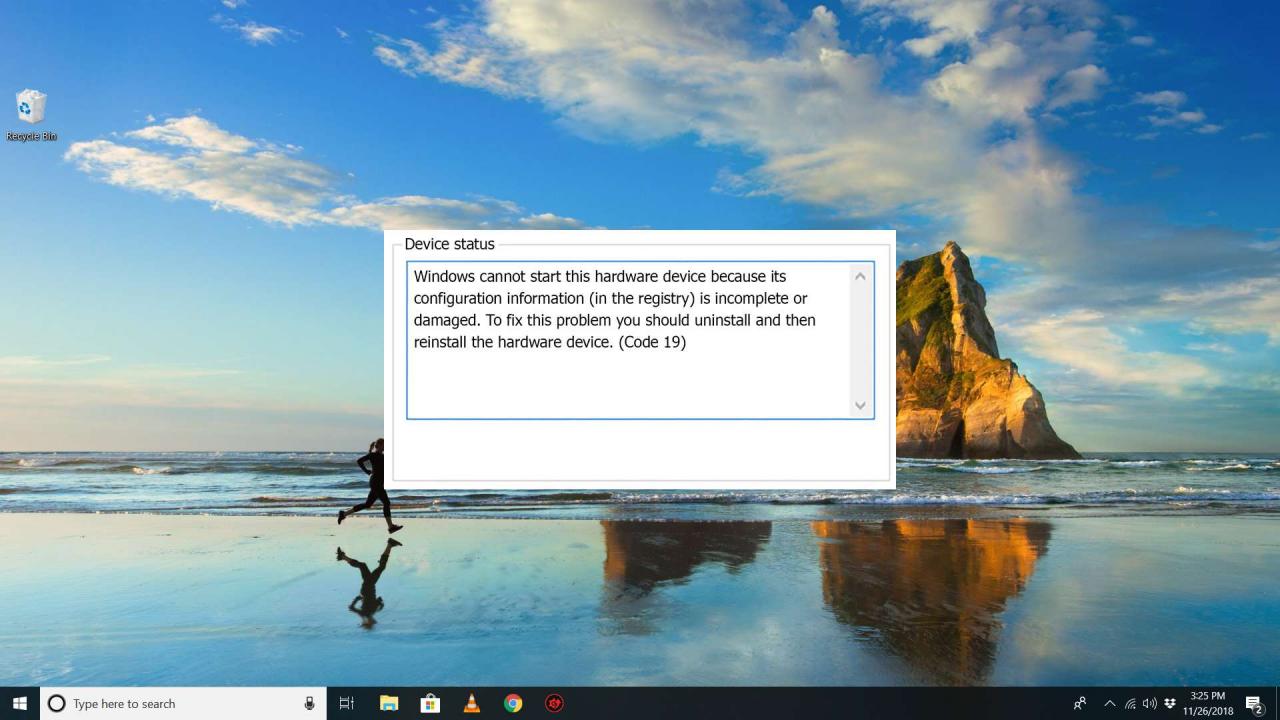
Hur du åtgärdar ett kod 19-fel
-
Starta om datorn om du inte redan har gjort det. Det finns alltid en avlägsen möjlighet att kod 19-felet du ser orsakades av någon form av fel eller tillfälligt problem. I så fall kan en enkel omstart fixa koden 19.
-
Installerade du en enhet eller gjorde en ändring i Enhetshanteraren precis innan du märkte Koden 19? I så fall är det mycket möjligt att ändringen du gjorde orsakade kod 19-felet. Ångra ändringen om möjligt, starta om datorn och kontrollera igen om kod 19-felet finns.
Beroende på de ändringar du gjort kan vissa lösningar inkludera:
- Ta bort eller konfigurera om den nyligen installerade enheten
- Återställa registerändringarna du gjorde
- Rulla tillbaka drivrutinen till versionen före din uppdatering
-
Ta bort registervärdena UpperFilters och LowerFilters. En vanlig orsak till kod 19-fel är korruption av två registervärden i registernyckeln DVD / CD-Drive Drive Class.
Att radera liknande värden i Windows-registret kan också vara lösningen på ett kod 19-fel som visas på en annan hårdvaruenhet än en DVD / CD-enhet. UpperFilters / LowerFilters-tutorialen länkad ovan visar dig vad du behöver göra.
-
Avinstallera iTunes via Kontrollpanelen eller med avinstallationsprogrammet. Även om det kanske låter lite drastiskt är iTunes orsaken till tillräckligt många kod 19-fel för att göra det till den här felsökningsguiden.
Om borttagning av iTunes fungerar kan du försöka installera det igen från grunden, vilket inte alltid introducerar problemet igen.
-
Installera om drivrutinerna för enheten. Att avinstallera och sedan installera om drivrutinerna för enheten som upplever felkod 19 är en trolig lösning på detta problem.
Att installera om en drivrutin korrekt, som i instruktionerna länkade ovan, är inte detsamma som att uppdatera en drivrutin. En fullständig ominstallering av drivrutinen innebär att du tar bort den för närvarande installerade drivrutinen och sedan låter Windows installera drivrutinen igen från grunden.
-
Uppdatera drivrutinerna för enheten. Att installera de senaste drivrutinerna från tillverkaren för en enhet med kod 19-felet kan lösa problemet. Om uppdatering av drivrutinerna löser kod 19-felet betyder det förmodligen att det fanns någon form av problem med de drivrutiner som Windows lagrade som du installerade om i föregående steg.
-
Använd Systemåterställning för att återställa enhetsdrivrutiner och registerkonfigurationer till ett tillstånd före kod 19-felet. Var noga med att välja en återställningspunkt från ett datum och tid innan du vet eller misstänker att kod 19-felet först uppstod.
-
Inaktivera all hårdvarubaserad säkerhet på enheten. Windows kunde rapportera ett kod 19-fel på en enhet som en extern hårddisk om enheten tidigare hade säkrats med ett lösenord.
-
Byt ut hårdvaran. Som en sista utväg kan du behöva byta ut hårdvaran som har kod 19-felet.
Det är också möjligt att enheten inte är kompatibel med den här versionen av Windows. Du kan kontrollera Windows HCL för att vara säker.
Om du har upptäckt att maskinvara inte kan orsaka detta kod 19-fel kan du prova en reparationsinstallation av Windows. Om det inte fungerar, prova en ren installation av Windows. Vi rekommenderar inte att du gör något av de mer drastiska alternativen innan du försöker byta ut hårdvaran, men du kan behöva göra det om du inte har andra alternativ.
-
Ditt kod 19-fel bör nu lösas.
